Microsoft 계정이 필요합니다. 로컬 프로필을 만듭니다. 계정이란 무엇입니까?
전화 계정 세부 정보
전자 메일 주소 및 암호 목록의 기록으로, 서비스 목록에 들어가는 데 필요합니다. 그 중에는 이전에 SkyDrive로 지정되었던 Outlook.com, Windows 8 및 Windows 8.1, Xbox Music 및 Xbox, Office 365, Skype, OneDrive가 있습니다.
그러나이 용어의 설명조차도 일반 시민들에게는 만족스럽지 않고 전화 장비를 사용할 때 왜 계정을 사용해야하는지 궁금해합니다. 꽤 간단합니다. Microsoft 계정을 통해 Windows Phone에 로그인하면 Windows Phone 범주에서 음악, 게임 프로젝트 및 다양한 응용 프로그램을 쉽게 구입할 수 있습니다. 또한 Xbox Music을 통해 음악을들을 수 있습니다. 이 계정을 사용하면 친구와도 휴대 전화 장치에서 Xbox 게임을 즐길 수 있습니다. 동시에 아바타 설정 및 플레이어 계정 가져 오기가 가능합니다.
또한 휴대 전화의 계정이 무엇이며 무엇을위한 것인지에 대해 말하면, 모든 정보의 백업 복사본을 만들 가능성이 있음을 알 수 있습니다. 그러면 새로운 모바일 장치를 구입할 때 이전에 저장된 데이터를 복원 할 수 있습니다. 연락처에 대한 섹션을 입력 할 때 다른 모든 것, LinkedIn 및 Twitter에 대한 계정을 만들 수 있습니다.
전화로 계정을 사용할 때의 이점
이 기능을 사용할 때 유의해야 할 점과 다른 이점이 있습니다. 다른 서비스 및 Microsoft 서비스에 로그인 할 때 항상 동일한 계정을 사용하면 사용자는 인접한 프로젝트 관계의 모든 이점에 액세스 할 수 있습니다. 따라서 OneDrive를 통해 자동으로 전송 된 사진은 개인적으로 볼 수 있도록 열립니다. Xbox 본체를 사용할 수 있습니다. 입력 한 Wi-Fi 암호를 휴대 전화 장치에 저장하면 두 지점이 동일한 네트워크에 연결된 경우 자동으로 개인용 컴퓨터에서 가져올 수 있습니다.
또한 Skype에서 모바일 장치를 통해 시작된 대화를 컴퓨터에서 완료 할 수 있습니다. 가상 매장에서 구매할 때 PC에서 필요한 구매 목록을 작성한 다음 휴대 전화로 전송할 수는 없습니다. 또한, 이것은 자동으로 수행 할 수 있습니다. 이 계정을 사용하면 사용자의 위치에 관계없이 연락처, 메일, 캘린더 및 항상 인터넷에 연결되어있는 상태에서 작업 할 수 있습니다.
가정용 컴퓨터는 개인용 컴퓨터라고 불리우는데도 불구하고 실제로 한 명의 사용자와 사용자의 요구에 맞게 설계되었지만 실제로는 한 번에 여러 사람이 자주 사용합니다. 같은 컴퓨터에있는 여러 조직의 직원 중 다수가 교대로 일할 수 있으며 집에서는 모든 가족 구성원을위한 장난감이됩니다.
동시에 동일한 컴퓨터 사용자는 성별과 나이가 다를 수 있습니다. 즉, 작업 환경 (예 : 데스크톱 배경) 디자인, 시스템 설정 및 설치된 프로그램 목록에 대한 요구 사항이 다를 수 있습니다. 시스템을 개인화하고 다음에 컴퓨터를 켜면 몇 시간 만에 설정 한 바로 가기, 사용자 정의 가젯 및 원하는 바탕 화면 배경이 변경된 것을 알게되면 분명히 화가납니다. 어떻게 이런 상황에 처하게 될까요?
다행히 시스템 개발자는 Windows를 멀티 태스킹뿐만 아니라 다중 사용자로 만들어이 문제를 해결했습니다. 이것은 세계에서 가장 보편적 인 OS가 자신의 구성으로 새로운 사용자를 추가 할 수 있음을 의미합니다.
창용 사용자 - 이것은 현재 시스템을 사용하여 특정 기능을 수행하는 특정 계정입니다. 한 사용자로 여러 사람이 동시에 작업 할 수 있으며 동시에 각각의 사용자가 별도의 사용자를 만들 수 있습니다.
위에서 언급했듯이 집에있는 컴퓨터는 종종 여러 사람이 사용할 수 있습니다. 각 사용자는 한 명의 사용자로 작업 할 수 있습니다. 즉,이 경우 시스템 리소스가 공유됩니다. 그러나 당신은 훨씬 더 수익성이 될 것입니다 여러 사용자를 만들 수 있습니다. 당신이 얻을 수있는 혜택은 무엇입니까?
사실 각 계정은 시스템 인터페이스의 개별 설정뿐만 아니라 특정 사용자 만 사용할 수있는 자체 설치된 응용 프로그램 세트를 저장할 수 있습니다. 컴퓨터에있는 이러한 프로그램의 존재에 대한 모든 나머지는 알 수 없습니다.
또 다른 중요한 점은 동일한 컴퓨터의 서로 다른 사용자가 서로 다른 권한을 가질 수 있다는 것입니다. 따라서 권리가 축소 된 계정을 추가로 만들면 해당 계정을 사용할 사람의 기능을 제한 할 수 있습니다. 예를 들어 그는 시스템의 기본 설정을 변경하거나 특정 폴더를 열 수 없으며 컴퓨터를 어린이가 사용하는 경우 유용 할 수 있습니다. 또한 어린이와 초보자가 새 프로그램을 설치하지 못하게하고 응용 프로그램을 설치하고 숙련 된 사용자 만 시스템을 설정할 수 있습니다.
Windows 설치 중에 반드시 마스터 계정이 만들어지며,이 계정의 소유자는 첫 번째 사용자가되며 관리자 권한이 있습니다. 새 계정을 등록하면 바로 "Documents", "Music", "Video recordings", "Images", "Desktop"등의 하드 디스크에 사용자의 "personal"폴더가 자동으로 생성됩니다. 대부분의 가장 일반적인 프로그램은 기본적으로 위치를 다른 곳으로 강제 변경하지 않으면 이러한 표준 폴더에 만들어진 파일을 저장할 수 있습니다.
이 폴더에 포함 된 모든 데이터는 다른 계정을 사용하여 시스템에 로그인하는 사용자가 사용할 수 없습니다. 따라서 실수로 다른 사람이 작성한 문서를 삭제하거나 기밀 데이터에 액세스 할 수 있다고 걱정하지 않아도됩니다.
새 사용자 만들기
이제는 하나의 계정만으로는 충분하지 않으며 자신의 구성으로 하나 이상의 사용자를 추가로 생성해야한다고 상상해보십시오.
이렇게하려면 버튼을 클릭해야합니다. 시작 열린 주 메뉴에서 항목을 선택하십시오. 제어판 (메뉴의 오른쪽에 위치). 많은 섹션 (아이콘, 그림) 중에서 우리는 정확하게 사용자 계정.
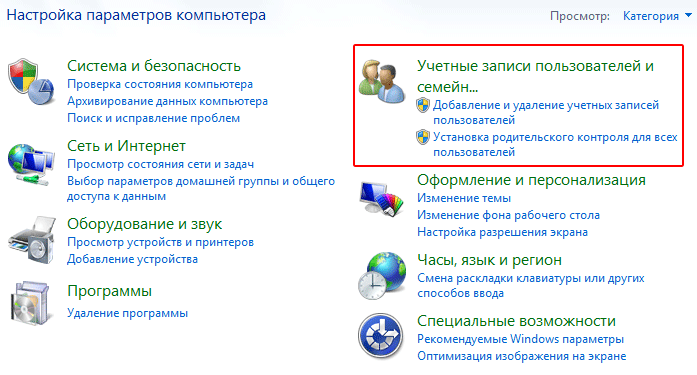
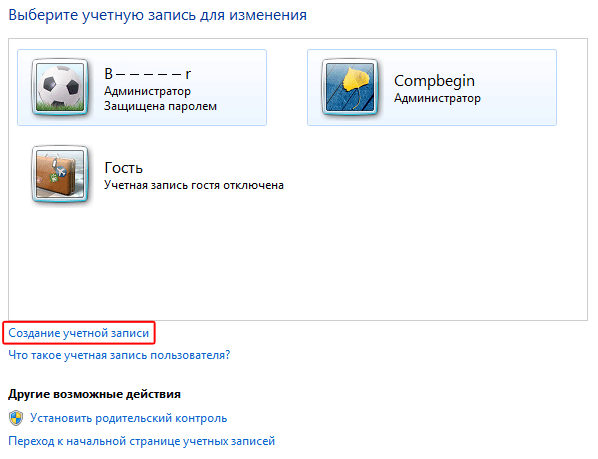
일반적으로 계정은 운영 체제가 각 사용자에 대해 저장하는 특수 데이터입니다. 새 사용자가 추가되면 운영 체제에서 해당 사용자를위한 계정을 만듭니다. 사용자가 삭제되면 메모리의 자격 증명도 그에 따라 삭제됩니다. 이것은 일하는 인사부와 약간 같습니다. 일자리를 구하면 사적인 일을 시작하게되고, 일을 끝내면 그 일은 파기됩니다.
이제 새로운 사용자를 추가하겠습니다. 이렇게하려면 링크를 클릭하십시오. 그러면 같은 이름의 창이 열립니다.
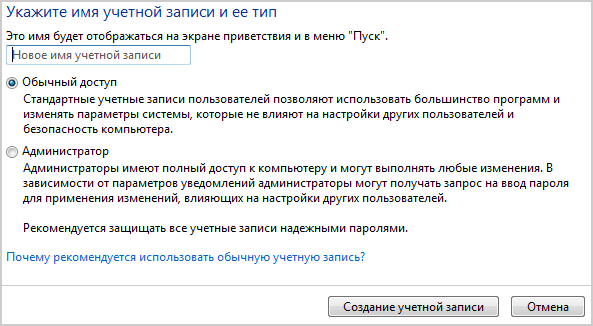
"새 계정 이름"이라는 글자가있는 필드에 새 사용자의 이름 (별칭)을 입력해야합니다. 키를 누를 때 글자가 인쇄되지 않으면이 필드를 마우스로 클릭해야합니다. 닉네임으로 모든 이름을 입력 할 수 있으며, 사용자를 생성 할 사람의 실제 이름을 사용할 수 있습니다.
그런 다음 두 가지 옵션 중 하나를 선택하여 계정 유형을 선택하십시오. 관리자 어느 쪽이든 정상적인 액세스. 관리자는 사용 가능한 모든 운영 체제 설정을 관리하고, 프로그램 및 응용 프로그램을 추가하고, 사용자를 만들고 삭제하는 등의 작업을 할 수 있습니다. 일반 액세스의 경우, 거의 모든 프로그램을 사용하고 자신의 필요에 맞게 시스템을 사용자 정의 할 수 있지만 시스템이나 다른 사용자의 보안 설정을 변경할 수는 없습니다. 또한 관리자 사용자가 특정 작업을 수행 할 수 없도록 표준 계정의 권한을 언제든지 제한 할 수 있습니다.
가장 정확한 것은 컴퓨터에 다른 사용자의 모든 권한을 관리 할 관리자 사용자가 한 명 뿐인 경우입니다. 뭔가를 허용하고 무언가를 금지하는 것은 관리자입니다. 또한 관리자는 자신의 계정뿐만 아니라 다른 사용자의 레코드도 변경할 수 있습니다. 따라서 이러한 권한을 가진 한 대의 컴퓨터에서 한 번에 여러 명의 사용자가있는 경우 운영 체제의 중요한 설정에 대해 원하지 않는 간섭이 발생할 위험이 커집니다.
선택이 끝나면 버튼을 클릭하십시오. 생성 된 사용자 및 해당 아이콘의 목록이있는 창이 열립니다.
계정 설정 및 삭제
방금 생성 된 계정과 같은 계정 중 하나를 클릭하면 사용자 계정의 매개 변수를 변경하기위한 링크를 볼 수있는 창이 나타납니다. 항목 계정 이름 변경및 패턴 변경 특별 논평은 필요하지 않습니다.
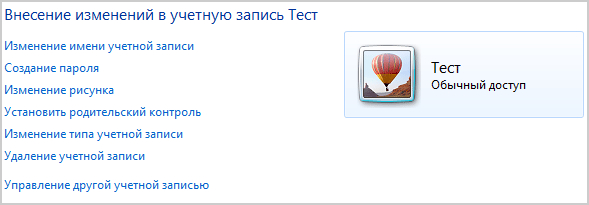
각 계정에 대해 자신의 비밀번호를 설정하는 것이 좋습니다. 그러면 다른 사용자가 "외국"프로필을 방문 할 수 없게됩니다. 이 작업은 항목을 사용하여 수행됩니다. 비밀번호 만들기. 암호가 생성 된 직후 추가 항목이 나타납니다. 암호 변경 / 제거.
사용자의 권리를 제한하기로 결정한 경우 창에서 링크를 클릭해야합니다 유해 컨텐츠 차단 설정. 그런 다음 제한이 설정된 사용자를 선택해야 컨트롤 설정이있는 창이 나타납니다. 그런데 하나 또는 여러 계정에 암호가 없으면 시스템에서 이에 대한 경고를 표시합니다.
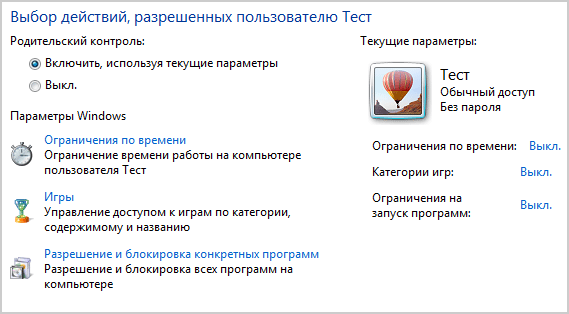
먼저 스위치를 넣어야합니다. 자녀 보호 모드로 사용현재 설정을 사용합니다. 섹션의 링크 Windows 설정 컴퓨터 작업 시간 제한, 게임 응용 프로그램에 대한 액세스 제어, 특정 프로그램 사용에 대한 사용 권한 또는 잠금 설정 등 특정 사용자 환경 설정을 사용자 지정할 수 있습니다.
마지막으로, 창에서 연사의 이름과 링크를 클릭하여 계정을 변경하면 만든 모든 계정을 언제든지 삭제할 수 있습니다. 중요한 작업은 Windows가 특별히 만든 개인 폴더에있는 중요한 사용자 파일을 지울 수 있기 때문에 설정 변경이나 사용자 삭제는 신중해야합니다.

사실, 개발자는 발진에 대비하고 계정을 삭제하는 동안 Windows는 먼저 사용자의 개인 파일을 저장하도록 제안하고 여전히 단추를 클릭하면 파일 삭제그러면 다른 경고창이 나타납니다.
시스템에 두 개 이상의 활성 계정이있는 경우 시스템에 로그인하기 전에 매번 " 환영 창 원하는 사용자를 선택하라는 메시지가 나타납니다.
Windows에서 작업하는 동안 언제든지 한 계정에서 로그 아웃하고 다른 계정으로 로그인하거나 로그 아웃하지 않고 사용자를 변경할 수 있습니다. 이렇게하려면 버튼을 클릭하십시오. 시작그런 다음 버튼 옆의 화살표 위로 마우스를 이동하십시오. 셧다운.

열리는 메뉴에서 선택한 후 사용자 변경응용 프로그램을 종료하고 로그인 할 새 프로필을 선택할 수있는 활성 창을 닫지 않고도 시작 화면으로 이동합니다. 한 번에 여러 구성을 동시에 사용하면 사용 가능한 RAM 양이 심각하게 줄어들어 컴퓨터가 "제동"될 수 있다는 점을 명심하십시오.
그런데 Ctrl + Alt + Del 키 조합을 누르고 적절한 메뉴 항목을 선택하거나 Win + L 단축키 조합을 사용하여 사용자를 신속하게 변경할 수 있습니다.
계정에서 완전히 로그 아웃하고 다른 사용자에게 Windows에서 작업 할 수있는 기회를 제공하려면 로그 아웃. 이 경우 작업 한 모든 프로그램과 파일이 닫힙니다.
사용자 계정 (계정)은 정보 모음으로 나타낼 수 있습니다. 데이터에 대한 사용자 액세스의 정도, 컴퓨터의 매개 변수를 변경하는 기능, 다양한 개인 설정을 표시합니다. 각 컴퓨터 사용자에 대해 서로 다른 권한을 가진 개별 계정을 만들 수 있습니다. 각 계정은 개인 파일과 설정을 사용합니다. 로그인은 로그인과 비밀번호를 통해 이루어집니다.
컴퓨터 계정
컴퓨터에서 계정을 만들기 전에 모양을 결정해야합니다. 그 중 세 가지가 있습니다 : 일반 또는 표준, 관리자 및 게스트. 각각은 사용자에게 다른 기능을 제공합니다. 따라서 일상적인 작업은 일상 업무에 사용되며 관리자 계정은 액세스 권한이 확장되어 필요에 따라 적용되며 게스트 계정은 컴퓨터에 대한 일시적이고 제한된 액세스 권한을 제공합니다. 새 계정을 만들려면 다음을 수행하십시오.
- "제어판"으로 이동하여 "사용자 계정"을 선택하십시오.
- 그런 다음 나타나는 창에서 "계정 생성"을 선택한 다음 계정 이름을 지정하고 유형을 선택하십시오. 예를 들어 관리자 계정을 만드는 것이 목표라면 "관리자"를 표시하십시오.
- 그런 다음 "계정 만들기"를 클릭하십시오. 또한 생성 된 계정의 경우 이름 변경, 암호 만들기, 그림 변경, 유해 컨텐츠 차단 설정, 유형 변경 및 삭제와 같은 여러 가지 설정을 수행 할 수 있습니다. 마지막 두 작업을 구현하려면 관리자 권한이 있어야합니다.
Microsoft 계정
Microsoft 계정을 사용하여 Windows에 로그인 할 수도 있습니다. 이것은 전자 메일 주소와 암호로 구성된 데이터 집합입니다. 이 계정을 사용하면 많은 이점을 얻을 수 있습니다. 모든 장치 (전화, 랩톱 또는 태블릿)에서 개인 데이터에 액세스. 다양한 Microsoft 서비스 (Skype, OneDrive 등)에 로그인하기위한 단일 계정. 무료 저장 공간에 데이터 사본 만들기 등.
새 Microsoft 계정을 만들기 전에 Xbox, Hotmail, Outlook.com, OneDrive, Messenger, Skype 또는 Windows Phone 서비스를 사용했는지 기억하십시오.
그렇다면 이미 계정이 있습니다.이 이메일 주소는 서비스에 로그인하는 데 사용됩니다. 그렇지 않으면 Microsoft 계정을 등록해야합니다. 이렇게하려면 microsoft.com 등록 페이지로 이동하여 전자 메일 주소 및 기타 정보와 암호를 입력하십시오.
계정을 변경해야 할 경우 기사에서 정보를 찾을 수 있습니다.
오늘은 Windows 계정이 무엇인지, 어떤 권한을 갖고 있는지, 운영 체제에 다른 계정이 있는지, 그리고이 항목에 대해 더 많은 흥미로운 내용을 알려 드리겠습니다.
Windows 계정이란 무엇입니까?
컴퓨터에 하나 이상의 활성 Windows 계정이 있습니다. 모든 사용자는 Windows 설치 중 또는 필요할 때 추가 된 계정을 대신하여 운영 체제에서 작업하고 있습니다.
이 작업은 컴퓨터가 시스템 로그에서 사용되었을 때 모든 사용자 작업을 추적하기 위해 수행되었습니다. 컴퓨터를 여러 사람이 사용하는 경우 개인 데이터의 안전과 보안을 위해 새로운 Windows 사용자 계정이 추가됩니다. 예를 들어, 컴퓨터와 자녀를 사용하는 경우, 실수로 파일을 삭제할 수 있으므로 데스크톱의 파일 및 폴더의 안전성에 대해 생각했을 것입니다.
각 Windows 사용자는 자신의 바탕 화면, 자신의 폴더, "문서", "즐겨 찾기", "음악", "다운로드"를 가지고 있습니다. 따라서 자녀가 탁상에서 물건을 치우더라도 다칠 염려가 없습니다.
Windows 계정을 만드는 방법
기존 사용자의 목록을 표시하려면 다음이 필요합니다.
- "시작"버튼을 클릭하십시오.
- "내 컴퓨터"레이블을 마우스 오른쪽 버튼으로 클릭하십시오.
- "관리"(또는 "컴퓨터 관리")를 선택하십시오.
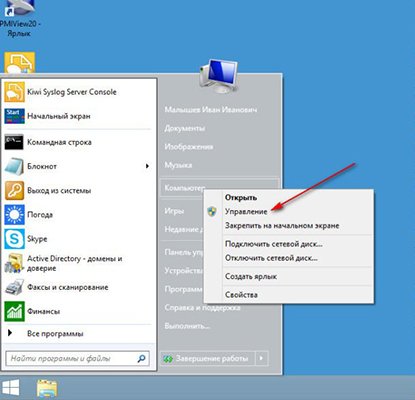
창이 열리면 "로컬 사용자 및 그룹"항목을 두 번 클릭하고 드롭 다운 목록에서 "사용자"폴더를 클릭하면 Windows 계정 컨트롤이 열립니다.
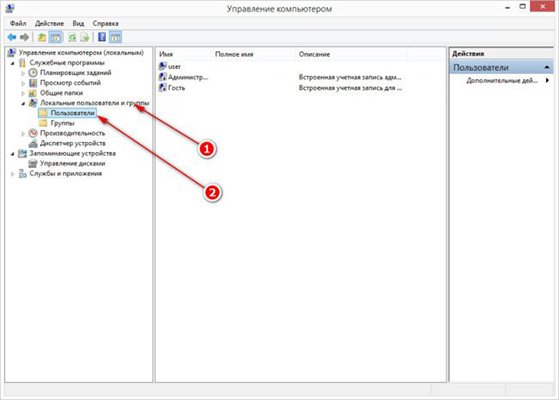
컴퓨터의 사용자 목록이 오른쪽 창에 나타납니다. 이 경우 사용자, 관리자 및 게스트라는 세 명의 사용자가 있습니다. 사용자 아이콘의 화살표는 계정이 비활성화되었음을 나타냅니다. 따라서 하나의 항목 만 활성 - 사용자입니다.

이제 시스템에서 기존 계정을 찾을 위치를 알 수 있습니다. 새 계정을 추가하는 방법을 살펴 보겠습니다.
Microsoft Windows 계정
Windows 계정을 만드는 것은 쉽습니다. 이렇게하려면 사용자 창의 흰색 배경을 마우스 오른쪽 버튼으로 클릭하고 "새 사용자"항목을 선택해야합니다.

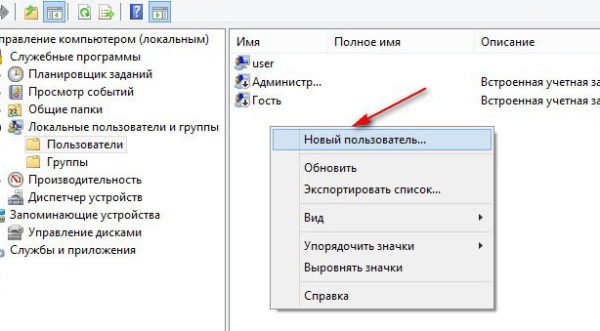
사용자 이름 (라틴 문자 임)을 입력하고 그림과 같이 확인란을 선택하십시오.

그런 다음 "작성"및 "닫기"버튼을 클릭하면 사용자 작성 창이 닫히고 새로 작성된 계정이 목록에 표시됩니다.
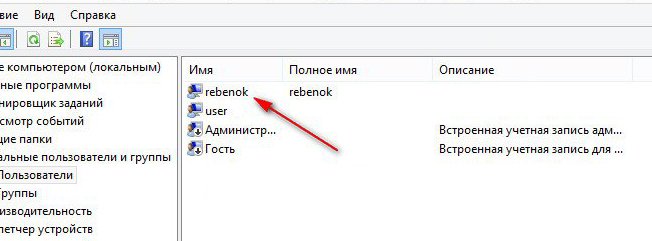
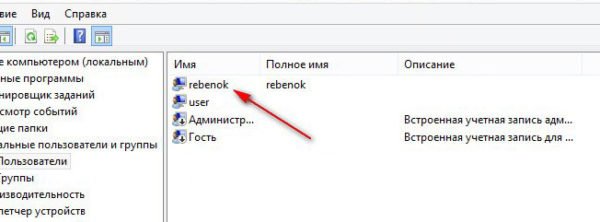
이제 자녀의 계정에 관리자 권한이 없는지 확인해야합니다. 이렇게하려면 새 사용자를 마우스 오른쪽 버튼으로 클릭하고 속성을 연 다음 '그룹 회원 자격'탭으로 이동하십시오.

새 사용자는 위의 그림에 표시된대로 Users 그룹에 있어야합니다. 이 경우에만 새 사용자가 데이터를 삭제할 수 없습니다.
이미이 단계에서 컴퓨터를 다시 시작할 수 있습니다. 그 다음에 컴퓨터를 켜면 사용자와 새 사용자 (이 경우에는 리비 노스)라는 두 개의 계정이 표시됩니다.
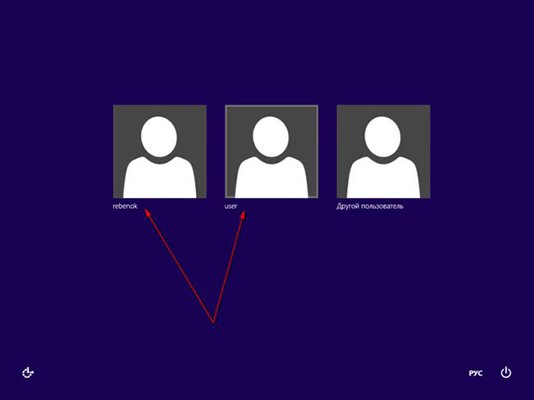
이제 컴퓨터에서 작업하는 Windows 계정의 암호를 설정해 보겠습니다.
Windows 계정 암호를 설정하는 방법
Windows 계정의 암호를 설정하려면 사용자 목록을 다시 열고 계정을 마우스 오른쪽 단추로 클릭 한 다음 적절한 메뉴 항목을 선택해야합니다.

열리는 경고에서 계속을 클릭하고 새 암호를 두 번 입력하십시오.


 TV에서 큰 화면을 만드는 법
TV에서 큰 화면을 만드는 법 DNS 서버가 응답하지 않는 경우
DNS 서버가 응답하지 않는 경우 계정 루미 야를 제거하는 방법
계정 루미 야를 제거하는 방법